सामग्री सारणी
तुम्ही कोणताही मजकूर किंवा प्रतिमा कापल्यास किंवा कॉपी केल्यास, ते प्रथम क्लिपबोर्डमध्ये जतन केले जाईल. त्यानंतर, तुम्ही मजकूर किंवा प्रतिमा कुठेही पेस्ट करू शकता जसे की वर्ड फाइल्स आणि एक्सेल फाइल्समध्ये. एक्सेलमध्ये, तुम्ही क्लिपबोर्डवरून अनेक प्रकारे पेस्ट करू शकता. Microsoft Visual Basic Applications (VBA) वापरल्याने तुम्हाला तुमच्या एक्सेल फाईलमध्ये क्लिपबोर्डवरून काही कोडसह पेस्ट करण्याची परवानगी मिळते. या लेखात, मी तुम्हाला क्लिपबोर्डवरून एक्सेलमध्ये पेस्ट करण्यासाठी VBA वापरण्याच्या ३ पद्धती दाखवणार आहे.
समजा, तुम्ही मजकूर फाइलमधून काही मजकूर कॉपी केले आहेत आणि ते क्लिपबोर्डमध्ये जतन केले गेले आहेत. आता, तुम्हाला ते VBA वापरून तुमच्या Excel फाईलमध्ये पेस्ट करायचे आहे.

सराव वर्कबुक डाउनलोड करा
क्लिपबोर्डवरून Excel.xlsm वर पेस्ट करा
VBA वापरून क्लिपबोर्डवरून Excel वर पेस्ट करण्याच्या 3 पद्धती
1. VBA वापरून सिंगल सेलमध्ये क्लिपबोर्डवरून पेस्ट करा
अर्ज करण्यापूर्वी ही पद्धत तुम्हाला VBA प्रकल्पासाठी Microsoft Forms 2.0 Object Library सक्रिय करायची आहे. ते करण्यासाठी, VBA
➤ उघडण्यासाठी ALT+F11 ➤ दाबा टूल्स > वर जा. संदर्भ VBA विंडोमध्ये.

ते संदर्भ- VBAProject विंडो उघडेल.
➤ तपासा Microsoft Forms 2.0 Object Library आणि OK वर क्लिक करा.

ते Microsoft Forms 2.0 सक्रिय करेल ऑब्जेक्ट लायब्ररी . आता,
➤ Insert टॅबवर क्लिक करा आणि मॉड्युल निवडा.
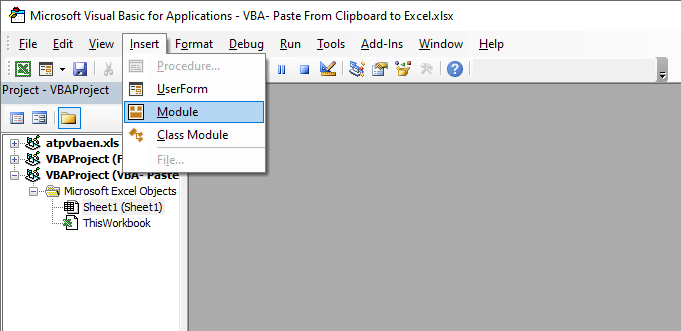
ते होईल मॉड्युल(कोड) विंडो उघडा.
➤ खालील कोड मॉड्युल(कोड) विंडोमध्ये घाला,
9589
कोड तयार होईल मॅक्रो जे क्लिपबोर्डवरील मजकूर सेल B4 मध्ये पेस्ट करेल.

कोड टाकल्यानंतर,
➤ रन आयकॉनवर क्लिक करा किंवा F5 दाबा.

आता,
➤ बंद करा किंवा VBA विंडो लहान करा.
क्लिपबोर्डवरील मजकूर सेल B4 मध्ये पेस्ट केलेले दिसेल.

अधिक वाचा: फॉर्म्युलाशिवाय एक्सेलमध्ये कॉपी आणि पेस्ट कसे करावे (7 सोप्या युक्त्या)
समान वाचन
- एक्सेलमधील दुसर्या वर्कशीटमध्ये युनिक व्हॅल्यूज कसे कॉपी करायचे (5 पद्धती)
- एक्सेलमध्ये विलीन केलेले आणि फिल्टर केलेले सेल कॉपी करा (4 पद्धती) <19
- एक्सेलमध्ये पंक्ती कशा कॉपी करायच्या (4 सोपे मार्ग)
- एक्सेलमध्ये हजारो पंक्ती कॉपी आणि पेस्ट करा (3 मार्ग)
- एक्सेलमध्ये अचूक फॉरमॅटिंग कसे कॉपी आणि पेस्ट करावे (क्विक 6 मेथड्स)
2. सेंडकीजद्वारे क्लिपबोर्डवरून पेस्ट करा
ही पद्धत आहे शॉर्टकट की CTRL+V वर आधारित जी डेटा पेस्ट करण्यासाठी वापरली जाते. VBA कोडसह, तुम्ही क्लिपबोर्डवरील डेटा पेस्ट करण्यासाठी ही आज्ञा वापरू शकता. प्रथम,
➤ VBA विंडोच्या प्रोजेक्ट पॅनलमधून शीटच्या नावावर उजवे-क्लिक करा.
एक ड्रॉपडाउन मेनू दिसेल.
➤ विस्तृत करा Insert क्लिक करून नंतर मॉड्युल निवडा.
21>
ते मॉड्युल उघडेल (कोड) विंडो.
➤ खालील कोड मॉड्युल(कोड) विंडोमध्ये घाला,
1404
कोड मॅक्रो नावाचा तयार करेल Paste_from_Clipboard_2 जे कमांड देईल CTRL+V सेल निवडल्यानंतर B4 आणि क्लिपबोर्डवरील डेटा या सेलमध्ये पेस्ट करा.
<22
आता,
➤ VBA विंडो बंद करा किंवा लहान करा.
➤ ALT+F8
<दाबा 0>हे मॅक्रो विंडो उघडेल.➤ मॅक्रो नाव बॉक्समध्ये पेस्ट_फ्रॉम_क्लिपबोर्ड_2 <2 निवडा आणि चालवा<2 वर क्लिक करा>.

परिणामी, तुम्हाला क्लिपबोर्डवरील मजकूर सेल B4 मध्ये पेस्ट केलेले दिसेल.
<24
अधिक वाचा: केवळ व्हॅल्यूज डेस्टिनेशनवर कॉपी करण्यासाठी एक्सेल VBA (मॅक्रो, UDF आणि यूजरफॉर्म)
3. क्लिपबोर्डवरून पेस्ट करा श्रेणी
या पद्धतीत, मी तुम्हाला एका शीटमधून क्लिपबोर्डमध्ये डेटाची श्रेणी कॉपी कशी करू शकता आणि क्लिपबोर्डवरील दुसर्या शीटमध्ये तो डेटा कसा पेस्ट करू शकता हे दाखवतो.<3
समजा, तुमच्याकडे Da नावाच्या शीटमध्ये खालील डेटासेट आहे ta .

आता,
➤ VBA विंडो उघडण्यासाठी ALT+11 दाबा .
➤ VBA विंडोच्या प्रोजेक्ट पॅनलमधून शीटच्या नावावर उजवे-क्लिक करा.
ड्रॉपडाउन मेनू दिसेल.<3
➤ विस्तृत करा घाला क्लिक करून आणि नंतर मॉड्यूल निवडा.
28>
ते मॉड्यूल उघडेल कोड) विंडो.
➤ खालील कोड मॉड्युल(कोड) मध्ये घाला. विंडो,
2918

कोड डेटा नावाच्या शीटच्या B4:E9 मधील डेटा कॉपी करेल क्लिपबोर्ड त्यानंतर, ते क्लिपबोर्डवरून B5:E10 शीट नावाच्या पेस्ट शीट मध्ये डेटा पेस्ट करेल.

नंतर की,
➤ VBA विंडो बंद करा किंवा लहान करा.
➤ दाबा ALT+F8
ते उघडेल मॅक्रो विंडो.
➤ मॅक्रो नाव बॉक्समध्ये कॉपी_क्लिपबोर्ड_श्रेणी निवडा आणि चालवा वर क्लिक करा.
<0
परिणामी, तुमचा डेटा इच्छित गंतव्यस्थानावर पेस्ट केला जाईल.

➤ मुख्यपृष्ठ वर जा टॅबवर क्लिक करा आणि क्लिपबोर्ड रिबनच्या तळाशी डाव्या कोपऱ्यात असलेल्या छोट्या खालच्या बाणाच्या चिन्हावर क्लिक करा.

ते डावीकडे क्लिपबोर्ड उघडेल. तुमची एक्सेल फाईल.
आता, तुम्ही पत्रकात पेस्ट केलेला डेटा क्लिपबोर्डमध्ये पाहू शकता. वास्तविक, प्रथम येथे डेटा जतन केला गेला आणि नंतर तो येथून शीटवर पेस्ट केला गेला.

अधिक वाचा: चे सूत्र एक्सेलमध्ये मूल्ये कॉपी आणि पेस्ट करा (5 उदाहरणे)
निष्कर्ष
या लेखात, तुम्हाला VBA वापरून क्लिपबोर्डवरून एक्सेलमध्ये पेस्ट करण्याच्या ३ पद्धती सापडतील. पहिल्या दोन पद्धती क्लिपबोर्डची सामग्री एका सेलमध्ये पेस्ट करतील परंतु तिसऱ्या पद्धतीसह, तुम्ही एका श्रेणीमध्ये डेटा पेस्ट करू शकता. तुमचा काही गोंधळ असेल तर कृपया टिप्पणी द्या.

